Azure Event Grid カスタム トピックを別のリージョンに再配置する
既存の Azure リソースを 1 つのリージョンから他のリージョンに移動する必要が生じる理由は多数存在します。 以下を行うことができます。
- 新しい Azure リージョンの利点を活用する。
- 特定のリージョンでしか利用できない機能やサービスをデプロイする。
- 内部ポリシーやガバナンスの要件を満たす。
- 会社の合併と買収に合わせた調整を行う
- 容量計画の要件を満たす。
この記事では、Azure Event Grid リソースを別の Azure リージョンに再配置する方法について説明します。
全体的な手順は次のとおりです。
カスタム トピック リソースを Azure Resource Manager テンプレートにエクスポートします。
重要
カスタム トピックのみがテンプレートにエクスポートされます。 トピックのサブスクリプションはエクスポートされません。
テンプレートを使用して、カスタム トピックをターゲット リージョンにデプロイします。
ターゲット リージョンでサブスクリプションを手動で作成します。 現在のリージョンでカスタム トピックをテンプレートにエクスポートすると、トピックのみがエクスポートされます。 サブスクリプションはテンプレートに含まれていないため、ターゲット リージョンでカスタム トピックを作成した後に手動で作成してください。
展開を確認する。 ターゲット リージョンでカスタム トピックが作成されていることを確認します。
移動を完了するには、ソース リージョンからカスタム トピックを削除します。
前提条件
- 「Quickstart:カスタム イベントを Web エンドポイントにルーティングする」をソース リージョンで完了します。 このステップを実行すると、この記事の手順をテストできるようになります。
- ターゲット リージョンで Event Grid サービスを使用できることを確認します。 「リージョン別の利用可能な製品」を参照してください。
準備
まず、カスタム トピックの Resource Manager テンプレートをエクスポートします。
Azure portal にサインインします。
検索バーに「Event Grid トピック」と入力し、結果リストから [Event Grid トピック] を選択します。
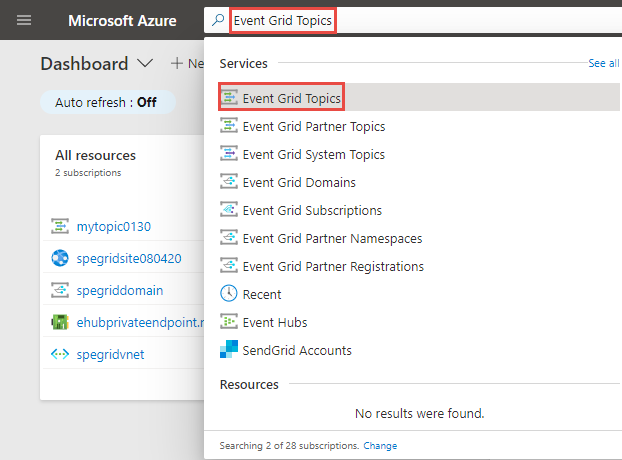
Resource Manager テンプレートにエクスポートするトピックを選択します。
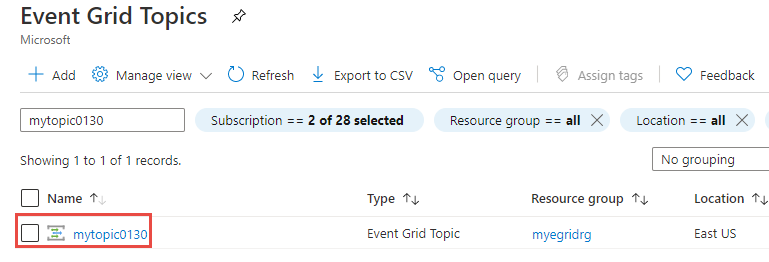
[Event Grid トピック] ページで、左側のメニューの [設定] にある [テンプレートのエクスポート] を選択し、ツール バーの [ダウンロード] を選択します。
重要
トピックのみがテンプレートにエクスポートされます。 トピックのサブスクリプションはエクスポートされません。 そのため、トピックをターゲット リージョンに移動した後に、トピックのサブスクリプションを作成する必要があります。
ポータルからダウンロードした .zip ファイルを見つけて、選択したフォルダーにそのファイルを解凍します。 この ZIP ファイルには、テンプレートとパラメーターの JSON ファイルが含まれています。
任意のエディターで template.json を開きます。
トピック リソースの
locationをターゲット リージョンまたは場所に更新します。 場所コードを取得するには、Azure の場所に関するページを参照してください。 リージョンのコードは、スペースを含まないリージョン名です (例えば、West USはwestusと同じです)。"type": "Microsoft.EventGrid/topics", "apiVersion": "2020-06-01", "name": "[parameters('topics_mytopic0130_name')]", "location": "westus"テンプレートを [保存] します。
Redeploy
テンプレートをデプロイして、ターゲット リージョンでカスタム トピックを作成します。
- Azure Portal で、 [リソースの作成] を選択します。
- [Marketplace を検索] で「template deployment」と入力し、Enter キーを押します。
- [テンプレートのデプロイ] を選択します。
- [作成] を選択します
- [Build your own template in the editor] (エディターで独自のテンプレートをビルド) を選択します。
- [ファイルの読み込み] を選択し、手順に従って、前のセクションでダウンロードした template.json ファイルを読み込みます。
- [保存] を選択してテンプレートを保存します。
- [カスタム デプロイ] ページで、次の手順を行います。
Azure サブスクリプションを選択します。
ターゲット リージョンの既存のリソース グループを選択するか、新しく作成します。
[リージョン] で、ターゲット リージョンを選択します。 既存のリソース グループを選択した場合、この設定は読み取り専用になります。
トピック名には、トピックの新しい名前を入力します。
ページ下部にある [確認と作成] を選択します。
![[カスタム デプロイ] ページのスクリーンショット。](media/relocation/event-grid/move-custom-topics-across-regions/deploy-template.png)
[確認および作成] ページで、設定を確認し、 [作成] を選択します。
確認
デプロイが成功したら、 [リソースに移動] を選択します。
![[リソースに移動] ページのスクリーンショット。](media/relocation/event-grid/move-custom-topics-across-regions/navigate-custom-topic.png)
カスタム トピックの [Event Grid トピック] ページが表示されていることを確認します。
「カスタム イベントを Web エンドポイントにルーティングする」の手順に従って、イベントをトピックに送信します。 Webhook イベント ハンドラーが呼び出されていることを確認します。
破棄またはクリーンアップ
移動を完了するには、ソース リージョンでカスタム トピックを削除します。
最初からやり直す場合は、ターゲット リージョンでトピックを削除し、この記事の「準備」と「再作成する」のセクションの手順を繰り返します。
Azure portal を使用してカスタム トピックを削除するには:
- Azure portal の上部にある検索ウィンドウで「Event Grid トピック」と入力し、検索結果から [Event Grid トピック] を選択します。
- 削除するトピックを選択し、ツール バーから [削除] を選択します。
- [確認] ページで、リソース グループの名前を入力し、 [削除] を選択します。
Azure portal を使用して、カスタム トピックを含むリソース グループを削除するには:
- Azure portal の上部にある検索ウィンドウで「リソース グループ」と入力し、検索結果から [リソース グループ] を選択します。
- 削除するリソース グループを選択し、ツール バーの [削除] を選択します。
- [確認] ページで、リソース グループの名前を入力し、 [削除] を選択します。
関連するコンテンツ
- リージョン間でシステム トピックを再配置する。
- リージョン間でドメインを再配置する。
- 「リソースを新しいリソース グループまたはサブスクリプションに移動する」という記事を参照してください。
![[テンプレートのエクスポート] -> [ダウンロード] のスクリーンショット。](media/relocation/event-grid/move-custom-topics-across-regions/export-template-download.png)